Starte My Image Garden
My Image Garden kan startes på de tre måtene nedenfor.
- Klikk
 (Start My Image Garden) på Quick Menu
(Start My Image Garden) på Quick Menu - Dobbeltklikk
 Canon My Image Garden på skrivebordet
Canon My Image Garden på skrivebordet -
Start fra mappen Programmer
Windows 8:
Velg My Image Garden på Start-skjermbildet for å starte My Image Garden.
Hvis My Image Garden ikke vises i Start-skjermbildet, velger du perlen Søk (Search), og deretter søker du etter "My Image Garden".
Windows 7/Windows Vista/Windows XP:
På Start-menyen velger du Alle programmer (All Programs) > Canon Utilities > My Image Garden > My Image Garden
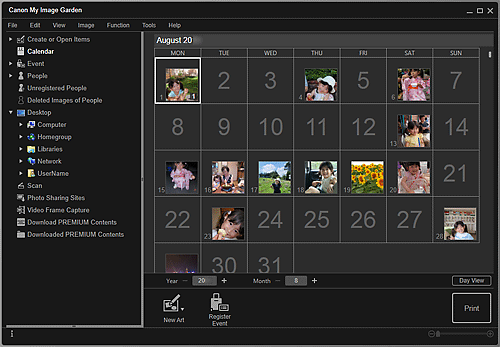
 Merk
Merk
-
My Image Gardenanalyserer bildene i mappen på grunnlag av analysen og viser dem i visningen Kalender (Calendar), Uregistrerte personer (Unregistered People) eller Personer (People), eller bruker dem i anbefalte elementer som vises i Image Display.
Mappene som skal analyseres, kan angis enten i skjermbildet som vises når du starter My Image Garden for første gang, eller i dialogboksen Innstillinger (Preferences). Bildemappen er valgt som standard.
- Se "Kategorien Innstillinger for bildeanalyse (Image Analysis Settings)" for informasjon om hvordan du endrer mappene som skal bildeanalyseres.
- Hvis du bruker ImageBrowser EX versjon 1.2.1 eller senere, kan du starte My Image Garden fra ImageBrowser EX.

